2015年06月15日
Google のアクセス履歴を削除する方法
こんばんわ、もんじです。
Google で検索したときに、「このサイトに何回アクセスしました」って出ますよね?
こんなやつです。
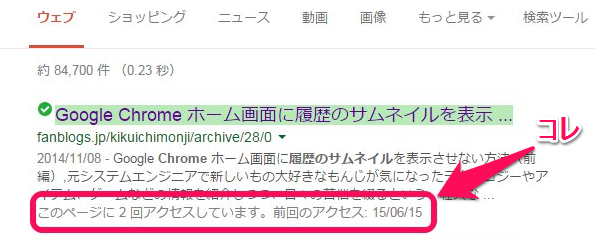
これって、他人に見られると微妙に恥ずかしいですよね・・・。
特にアレのサイトとかの場合。
なので本日は、このアクセス履歴を削除する方法について書きたいと思います。
スポンサードリンク
ちなみにこれは Google のアカウントに紐付けされているデータから表示されているので、ブラウザの履歴やキャッシュの削除なんかしても消えません。
それでは具体的な削除方法です。
(※以下、マウスカーソルが になる画像はクリックで拡大します)
になる画像はクリックで拡大します)
これで履歴は削除され、以下のようにアクセス回数が表示されなくなります。
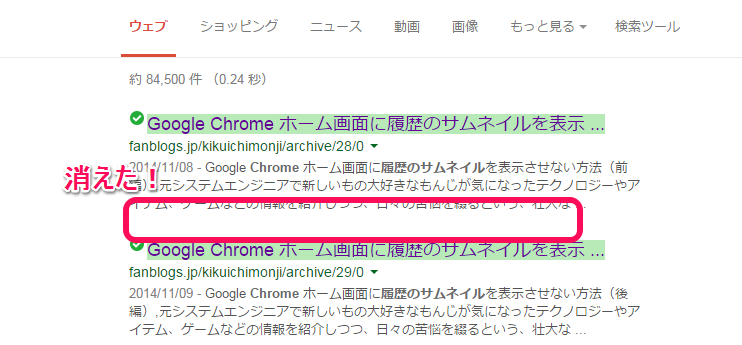
とりあえずの削除であればこれで終わりなのですが、今後も履歴を残したくない場合は、もう一手間必要です。
これで今後は「このページに何回アクセスしました」が表示されなくなるはずです。
お疲れ様でした!
Google で検索したときに、「このサイトに何回アクセスしました」って出ますよね?
こんなやつです。
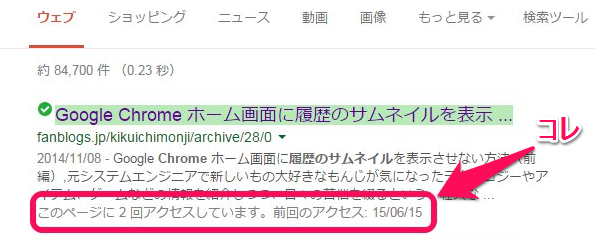
これって、他人に見られると微妙に恥ずかしいですよね・・・。
特にアレのサイトとかの場合。
なので本日は、このアクセス履歴を削除する方法について書きたいと思います。
スポンサードリンク
アクセス履歴を削除する方法
ちなみにこれは Google のアカウントに紐付けされているデータから表示されているので、ブラウザの履歴やキャッシュの削除なんかしても消えません。
それでは具体的な削除方法です。
(※以下、マウスカーソルが
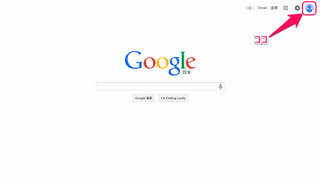 | Google の右上にある人のボタンをクリックします。 |
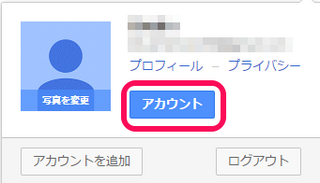 | すると左画面のような小窓が表示されますので、【アカウント】をクリックします。 |
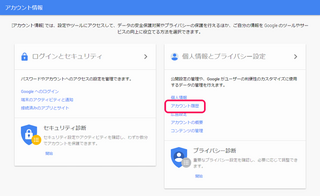 | 「アカウント情報」画面が表示されますので、【アカウント履歴】をクリックします。 |
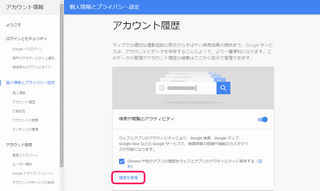 | 「アカウント履歴」の画面が表示されたら【履歴を管理】をクリックします。 |
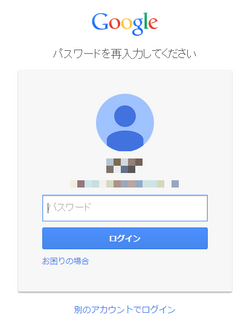 | 「パスワードの再入力」の画面が表示されるので、パスワードを入力します。 |
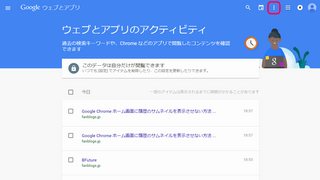 | やっと「履歴の管理」画面が表示されるので、右上にある3点ボタンをクリックします。 |
 | 小窓が開きますので、【削除オプション】を選択します。 |
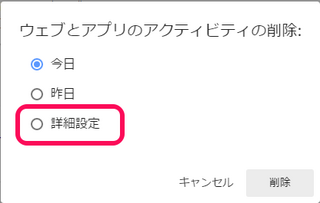 | また小窓が開きますので、【詳細設定】を選択します。 |
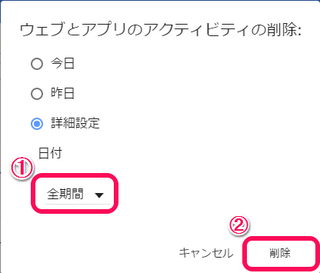 | そうすると、詳細に日付の指定が出来ますので「全期間」を選択(デフォルトは「全期間」)して【削除】ボタンをクリックします。 |
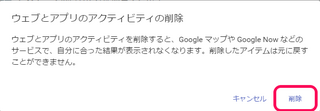 | 確認画面が表示されるので、良ければ【削除】ボタンをクリックします。 |
これで履歴は削除され、以下のようにアクセス回数が表示されなくなります。
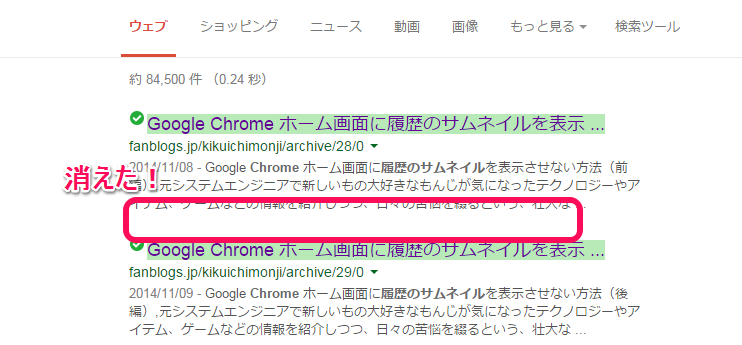
とりあえずの削除であればこれで終わりなのですが、今後も履歴を残したくない場合は、もう一手間必要です。
今後も表示させないようにする設定
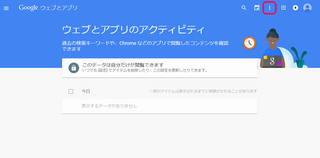 | 再度、右上の3点ボタンをクリックします。 |
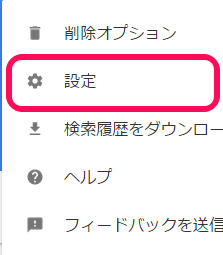 | 小窓から今度は【設定】を選択します。 |
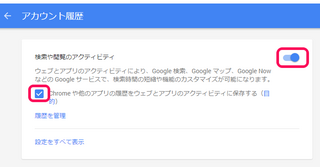 | アカウント履歴の【設定】画面が表示されますので、左画面の赤枠の部分をクリックします。 途中で確認画面が表示されますので【一時停止】を押します。 |
これで今後は「このページに何回アクセスしました」が表示されなくなるはずです。
お疲れ様でした!
スポンサードリンク
タグ:Google
この記事へのコメント
コメントを書く
この記事へのトラックバックURL
https://fanblogs.jp/tb/3807941
※ブログオーナーが承認したトラックバックのみ表示されます。
この記事へのトラックバック






